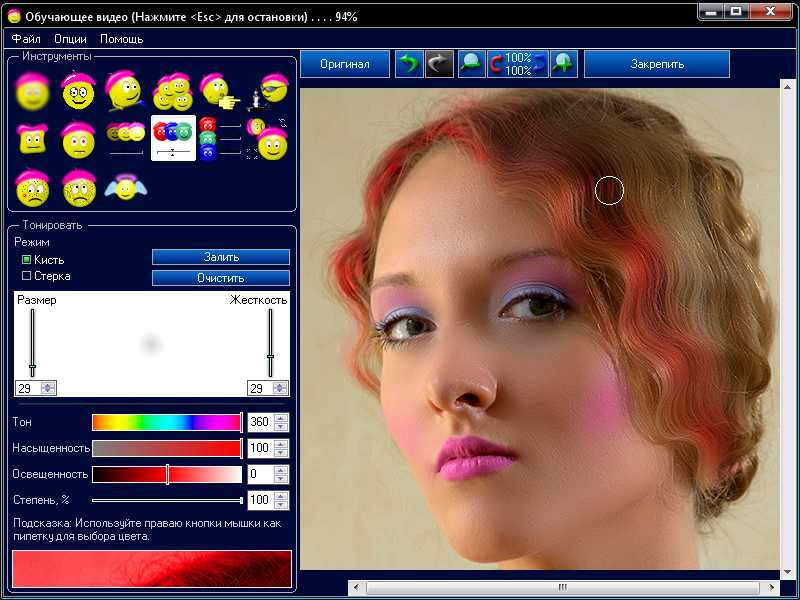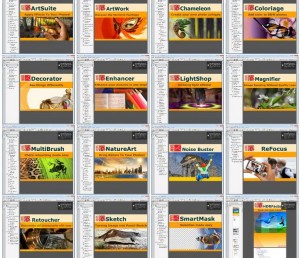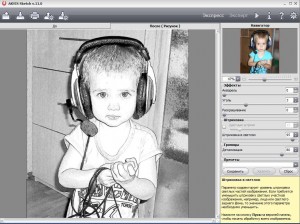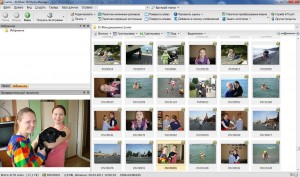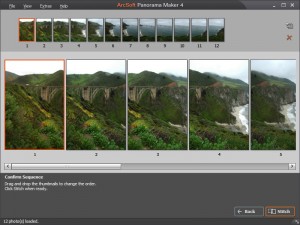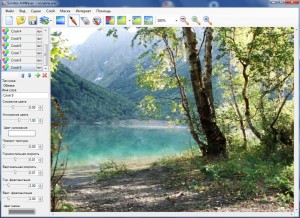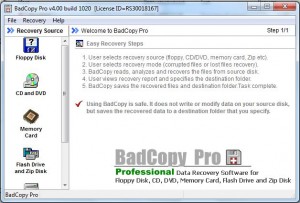 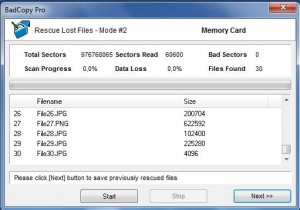 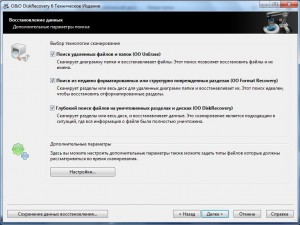 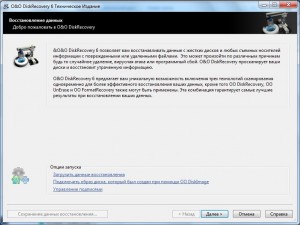   
|
Я много лет работал мастером по ремонту сложной бытовой техники, в том числе фотоаппаратов. Вначале это были мыльницы, а потом цифровые фотокамеры. И с самого начала их использования фотолюбителями и даже профессиональными фотографами появилась одна очень неприятная проблема! Я имею в виду утерю информации на цифровых носителях, то есть флешках. Впервые я столкнулся с этой неприятностью в начале 2000-х годов. Тогда ко мне пришла семья отдыхающих в полном отчаянии. Женщина вся в слезах рассказала, что они целых три недели отдыхали, купались в море, ездили на экскурсии и вообще оторвались по полной программе… И завтра уже у них самолёт и пора домой, а сегодня ребёнок смотрел фотографии в цифровом фотоаппарате, и нажал что-то не то, что нужно или можно! Все фотографии пропали. Пошли в фотолабораторию, а там тоже фотографий на флешке не нашли. Весь отпуск, все неповторимые снимки, а фактически, вся память обо всём, что было, пропало. Я срочно "залез" в интернет и стал искать информацию. Тогда, восстановлением флешек после стирания или форматирования, занимались только солидные фирмы, а люди жили в небольшом городе, и у них выполнить восстановление было негде. Я оставил флешку у себя до утра и стал искать специальную программу для этой операции. Сейчас таких программ очень много, а тогда я нашёл всего несколько, и все они были с ключами для полнофункциональной работы. В демонстрационном режиме можно было восстановить только небольшое количество фотографий. Я тогда всё же восстановил людям утраченное, но пришлось довольно долго повозиться. Восстанавливал часть фотографий, записывал номер последней ячейки флешки до которой дошёл, удалял программу, чистил реестр и устанавливал заново. Продолжал восстановление и так много раз. Конечно, очень сложно, но время поджимало. Зато сколько радости было у людей, и те деньги, которые они мне за это заплатили, вполне компенсировали мои труды. Потом уже без спешки я нашёл хорошую программу и занялся восстановлением более солидно. У нас в Сочи, точнее в Адлере, тогда этим никто не занимался, я отпечатал визитки и указал, что ремонтирую фотоаппараты и восстанавливаю флешки. Потратил день и раздал визитки почти во все фотолаборатории и пункты приёма заказов на печать снимков. Работы было очень много, и я был загружен по полной программе. Это продолжалось года четыре, потом некоторые фотолаборатории тоже стали заниматься восстановлением, но и цифровых фотоаппаратов стало больше и работы хватало всем. Да и не всегда они могли справиться с задачей, ведь в лабораториях в основном работали молоденькие девчата, и опыта у них было, мягко говоря, маловато. Они, чуть что, посылали клиентов всё равно ко мне. К тому времени я уже перепробовал много программ восстановления и имел большой опыт. В конечном итоге я отдавал предпочтение нескольким программам, о которых и хочу рассказать.
Первая и самая надёжная это BadCopy Pro. Эта программа восстанавливает всё, что есть на флешке, считывает информацию поочерёдно из всех ячеек, определяет тип файла и записывает в свою память номера его ячеек. Делает она это достаточно медленно, но надёжно. Правда часто она неправильно высчитывает размер файла. Это бывает из-за того, что этот размер вычисляется от начала очередного файла до начала следующего. А на карте памяти после удаления ненужных снимков место освобождается неравномерно и при последующей съёмке так же неравномерно заполняется всё новой и новой информацией. Особенно последний кадр. Его размер считается от начала до конца всей памяти флешки. Его размер после восстановления может достигать несколько гигабайт. Но ничего страшного в этом нет. Просто этот файл сохраняешь в любом просмотрщике под другим именем, и он становится нормального размера. Я обычно добавлял к оригинальному имени "-1" и всё, а после сохранения старый файл удалял.
Вторая моя любимая программа восстановления называется O&O DiskRecovery. Она хороша тем, что умеет восстанавливать только удалённые файлы. Это бывает нужно, когда карту памяти после случайного удаления или форматирования приносят сразу после удаления фотографий, или продолжают использовать, но быстро спохватываются и приносят для восстановления. Тогда достаточно восстановить только старые файлы, а новые и так видны. Правда часть старых фотографий уже утеряна навсегда, ведь на их место на флешке уже перезаписана новая информация, но зато программа работает быстро и качественно. Бывает, что фотограф гуляет по настройкам фотоаппарата и случайно включает форматирование, спохватывается и выключает фотоаппарат. В таком случае карта памяти оказывается неотформатированной и фотоаппарат её вообще не видит, или предлагает отформатировать. И люди в панике… Дело в том, что при стирании и обычном быстром форматировании информация не удаляется полностью, а стирается только информация о ней в загрузочных секторах карты памяти. Другое дело низкоуровневое форматирование. При нём все ячейки памяти поочерёдно перезаписываются нулями и единицами. После этого флешка становится девственно чистой и восстановление уже невозможно. Некоторые фирмы писали, что могут восстановить и такие, но это, по-моему, просто заманивание клиентов, чтобы взять с них деньги за попытку восстановления.
Третья программа называется Anyreader. Она тоже достаточно хорошо производит восстановление и имеет несколько дополнительных функций. Она умеет восстанавливать файлы с повреждённых носителей, с CD и DVD дисков, помогает скачивать файлы из нестабильных сетей Wi-Fi или просто слабых и низкоскоростных, а также собирает один файл из нескольких повреждённых. Я пользуюсь ею редко, но бывают ситуации, когда она хорошо помогает.
Есть ещё довольно много программ восстановления, может кто-то найдёт для себя что-то другое, но я предпочитаю именно эти. Кроме флешек иногда бывают случаи утери информации на CD и DVD дисках. Эта проблема появилась при переходе компьютеров на новые версии ОС с Windows XP на Windows Vista и Windows Seven. При дозаписывании информации на диски, становились невидимыми предыдущие сессии. То же происходило, при добавлении информации разными программами записи CD/ DVD дисков. Для таких случаев помогает программа IsoBuster Pro. Она позволяет получить доступ к файловой системе CD/DVD-диска, минуя Windows. В результате, в окне программы становятся видны все предыдущие сессии записи, и можно скопировать информацию.
Эта статья написана мной довольно давно. Она была опубликована на моём сайте шесть лет назад, Семь лет я уже на пенсии. Несколько лет я ещё работал, но непостоянно, а только в летнее время. Работы по моему профилю стало мало, проявилось несколько мастерских, которые занимались ремонтом цифровиков. Но, когда требовался нестандартный подход к делу, клиентов посылали ко мне. Например, механическая поломка пластмассовых шестерёнок в приводе объектива. Я восстанавливал поломанные зубчики, вставляя вместо них бронзовые штырьки и обтачивая их по форме зуба. Или ставил новые оси на место отломанных тем же способом. Исправлял объективы после падения фотоаппарата во включённом состоянии. При таком ударе на выдвинутый объектив, он часто загибался набок и заклинивался, разобрать в таком виде невозможно, но я знал несколько секретов и справлялся с этим. И ещё кое-какие работы, с которыми молодые мастера не могли справиться. У них для такой работы не хватало смекалки и специального тонкого инструмента. Этому не учат. Только старая школа мастеров, когда не замена запчасти на новую, а работа головой и руками, решала проблему. У меня это получалось. Ну, и восстановление информации. Когда у них возникали проблемы, посылали ко мне. Были некоторые секреты и в этом… Главное, чтобы не затёрли дополнительными действиями. Я поступал иначе, чем они. Создавал образ флешки на компьютере, и мог испытывать все известные мне способы, без угрозы порчи носителя. Зачастую это помогало. Молодые мастера для ремонта заказывали детали через какие-то им известные конторы и могли сделать то, что не делал я. Я не менял матрицы, шлейфы и прочие детали… Мой инструмент — это руки и паяльник. И ещё "разборки" — это много ломаных фотоаппаратов-доноров "органов". У меня до сих пор на чердаке несколько коробок с ломаными "мыльницами" и цифровыми фотоаппаратами. Уже не работаю, но выбросить жалко. Такие дела…
Если вы обнаружили ошибку, выделите ее и нажмите Shift + Enter или нажмите здесь, чтобы сообщить нам.